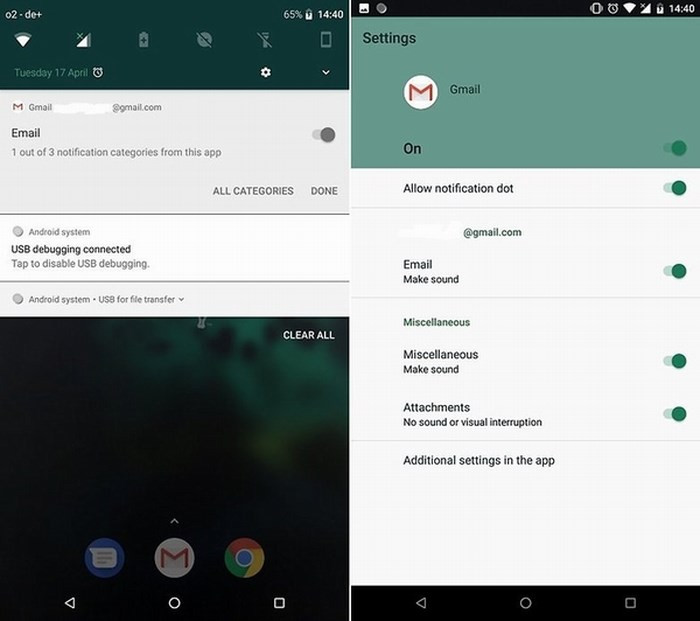
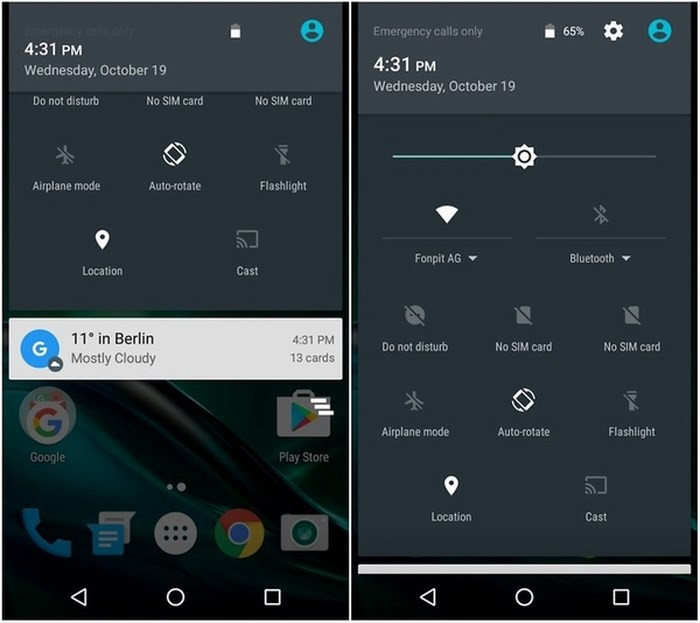
2. Trượt hai ngón tay xuống để truy cập trực tiếp vào cài đặt nhanh: Để tránh phải đi vào các thông báo và truy cập nhanh menu phím tắt, chỉ cần trượt hai ngón tay từ trên xuống dưới màn hình. Thay vì thực hiện chuyển động thông thường hai lần, có nghĩa là một ngón tay vuốt và trước tiên cần thông báo về ứng dụng, người dùng sẽ nhanh chóng truy cập các phím tắt đến cài đặt cơ bản của Android (WiFi, bluetooth, 3G, chế độ máy bay…).
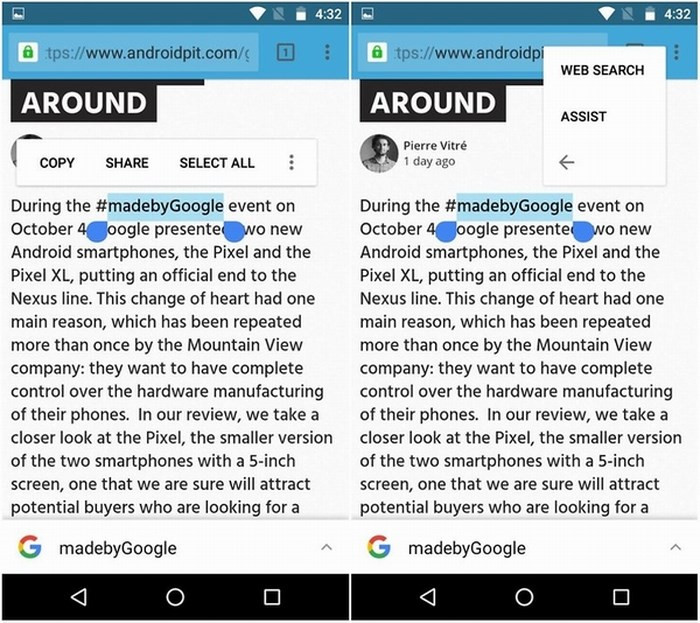
3. Nhấn giữ lâu để chọn các từ có nhiều tùy chọn hơn: Kể từ khi Android 6.0 Marshmallow xuất hiện, chức năng sao chép và dán thông thường đã được nâng cấp. Bây giờ, chỉ cần chọn một từ, cụm từ hoặc văn bản và nhấn lâu các nội dung đã chọn. Tiếp theo, bạn sẽ nhận được một vài tùy chọn tùy thuộc vào ngữ cảnh (ví dụ nếu đây là trang web, tài liệu có thể chỉnh sửa, số điện thoại…) chẳng hạn như sao chép và chia sẻ, tìm kiếm văn bản đã chọn trên web, lưu vào danh bạ hoặc kích hoạt Google Assistant và dịch nó, tất cả không cần rời khỏi màn hình.
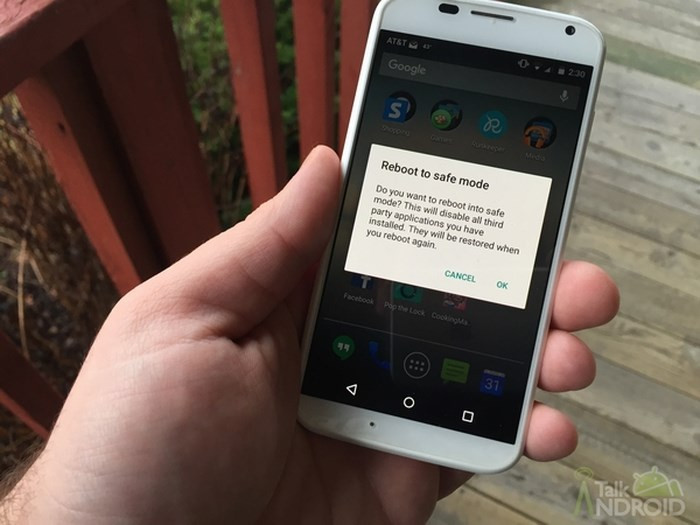
4. Dễ dàng truy cập vào chế độ an toàn: Chế độ này khởi động hệ thống Android mà không hiển thị các ứng dụng bạn đã cài đặt, nếu bạn đã định dạng điện thoại. Tùy chọn này là lý tưởng nếu bạn đang gặp sự cố với một ứng dụng cụ thể. Hơn nữa, nó rất dễ truy cập. Nhấn nút nguồn của thiết bị trong vài giây. Ngay khi các tùy chọn turn –off xuất hiện, hãy nhấn giữ nó. Một cửa sổ mới hỏi bạn nếu bạn muốn khởi động lại điện thoại ở chế độ an toàn.
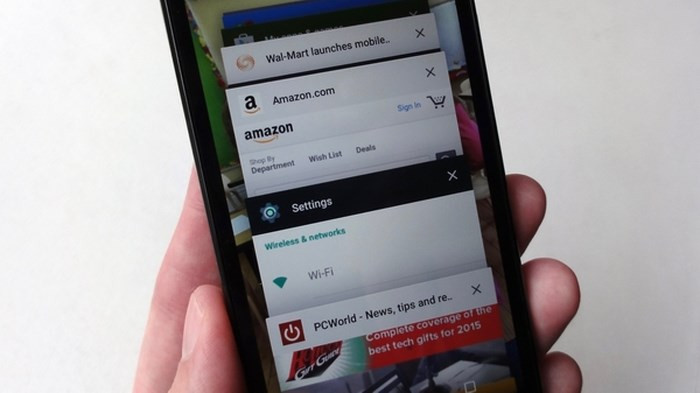
5. Điều hướng qua các tab trong Chrome: Nếu bạn thường xuyên mở rất nhiều tab trong trình duyệt Chrome thì nên biết cách dễ dàng điều hướng qua các tab này. Nếu bạn ấn nút hiển thị số tab mở trong vài giây, bạn sẽ nhìn thấy tất cả các tab bạn đã để lại.
6. Phóng to trên bất kỳ màn hình nào: Nhiều ứng dụng cho phép bạn phóng to trên màn hình bằng cách đặt hai ngón tay trên màn hình và tách chúng ra nhưng trong các ứng dụng khác hoặc thậm chí trong hầu hết các hệ thống, hành động này không được phép - tuy nhiên có một cách giải quyết. Kích hoạt chức năng bằng truy cập Settings > Accessibility > Magnification gestures. Sau khi kích hoạt, bạn nhấp ba lần trên màn hình để phóng to ở nơi bạn muốn. Sau đó trượt từ bên này sang bên khác trên màn hình, bạn cần phải trượt hai ngón tay sang trái và phải. Bạn có thể thực hiện hai ngón tay để điều chỉnh độ phóng to.
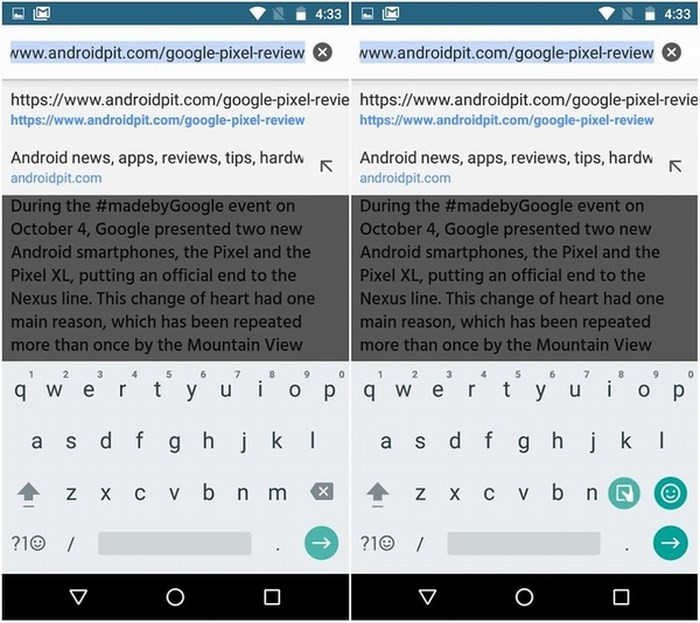
7. Làm cho bàn phím Google chiếm ít màn hình hơn: Nếu bàn phím của bạn rất lớn hoặc bạn chỉ muốn giảm kích thước của nó, bạn chỉ cần bấm phím Enter trong vài giây cho đến khi một tùy chọn mới xuất hiện cho bàn phím của bạn. Tại đây bạn có thể giảm kích cỡ bàn phím xuống mức bạn muốn.
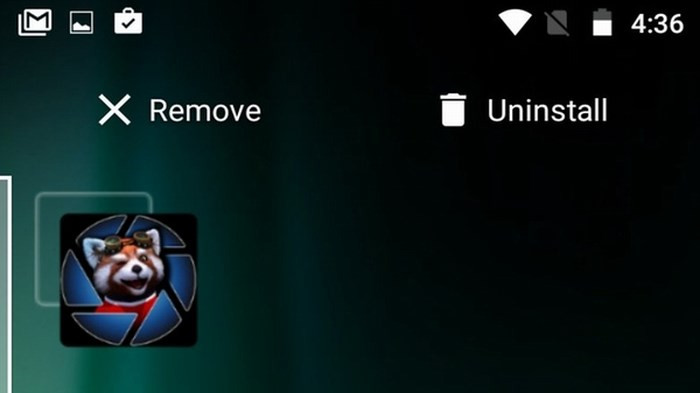
8. Gỡ cài đặt một ứng dụng trực tiếp từ màn hình Home: Nếu bạn nhấn giữ lâu vào biểu tượng ứng dụng trên màn hình Home, điều này sẽ cho phép bạn gỡ cài đặt trực tiếp bằng cách kéo ứng dụng vào từ Uninstall (hoặc chữ x) sẽ xuất hiện. Trước đây, chỉ có shortcut được xóa. Điều này có thể thay đổi tùy thuộc vào kiểu điện thoại và phiên bản Android.
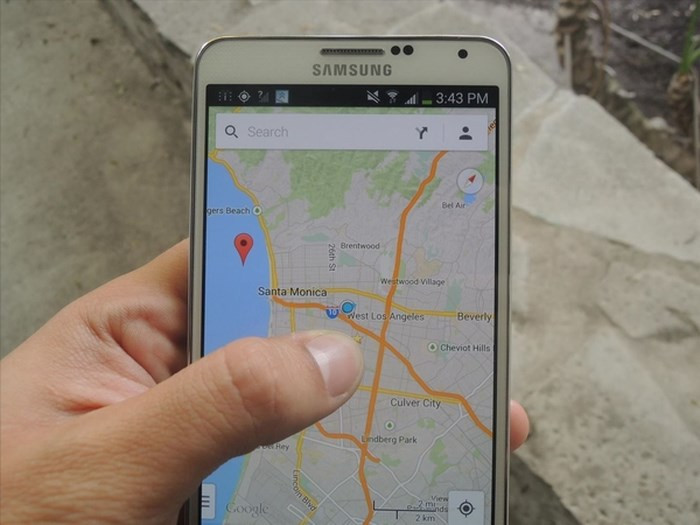
9. Kích đúp vào màn hình để phóng to trên Maps: Google Maps là một trong những ứng dụng tốt nhất mà Google cung cấp. Nếu bạn có một thiết bị có màn hình lớn hơn, bạn có thể không thể truy cập vào tất cả các phần của bản đồ, đặc biệt là sử dụng thiết bị bằng một tay. Cách làm là bạn kích đúp để phóng to khu vực bản đồ mà bạn muốn xem kỹ hơn. Sau đó để điều hướng bản đồ được phóng to, bạn chỉ cần sử dụng lại một ngón tay. Tuy nhiên, đây không phải là cử chỉ duy nhất hoạt động với Google Maps.

10. Tạo cử chỉ cảm ứng của riêng bạn: Ngoài các cử chỉ được đề cập ở trên, có các ứng dụng của bên thứ ba cho phép bạn tạo cử chỉ cảm ứng của riêng mình. Ứng dụng All in One là tuyệt vời cho điều này và cung cấp cho người dùng rất nhiều tùy chọn cử chỉ mới. Cài đặt chúng thật dễ dàng. Bạn chỉ cần chọn các cử chỉ bạn muốn và cách bạn muốn chúng tác động đến thiết bị của bạn.
Theo XHTT






































